Wraz z wydaniem iTunes 11, Apple wprowadził kilka istotnych zmian w odtwarzaczu multimedialnym. Podczas gdy Apple usunął niektóre elementy, w tym Cover Flow i iTunes DJ, oferuje wiele innych funkcji, takich jak nowa funkcja odtwarzania "Up Next" i radykalnie zmienione okno MiniPlayer. Mimo że wprowadzono kilka istotnych zmian w programie, istota iTunes nadal tam jest; jednak istnieje kilka drobnych problemów, które można napotkać podczas korzystania z niego, które wymagają drobnych zmian w zachowaniu z Twojej strony. Może to być tak proste, jak kliknięcie nowej opcji lub wybranie funkcji z menu.
Podczas odtwarzania piosenek, standardowe opcje dwukrotnego kliknięcia tytułu lub wybrania go i naciśnięcia przycisku Play sprawią, że zaczniecie grać, a zmiana na nową piosenkę powinna przebiegać podobnie; Jednak nowa funkcja Up Next firmy Apple ma teraz pierwszeństwo, gdy jest używana, więc zachowanie to zmienia się, jeśli używasz tej funkcji.
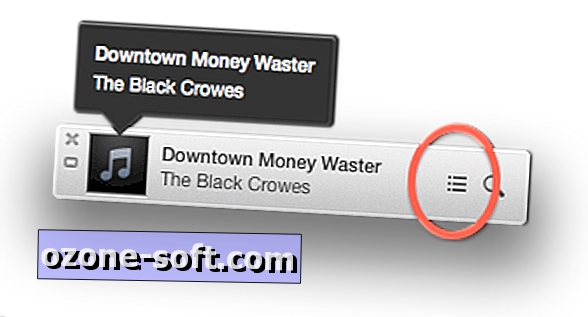
Na przykład, jeśli masz album taki jak "Cztery pory roku" Vivaldiego, a na środku chciałbyś, żeby następną piosenką był "Bad" Michaela Jacksona, możesz kliknąć ten utwór prawym przyciskiem myszy lub kliknąć strzałkę obok jego nazwy i wybierz "Play Next" lub "Add to Up Next", aby dodać go do listy Up Next i mieć ją lub inne odtwarzane, gdy aktualna piosenka się skończy, zanim iTunes powróci do "The Four Seasons". Możesz także dodawać utwory do tej listy bezpośrednio, przytrzymując klawisz Opcja i klikając przycisk plus, który pojawia się obok jego nazwy w bibliotece iTunes.
Jeśli wypróbujesz tę funkcję, priorytetowanie opcji Dalej oznacza, że iTunes wyświetli Ci ostrzeżenie, aby zagrać w aktualnej piosence lub wyczyścić listę Up Next, jeśli spróbujesz zmienić utwory. Bez uprzedniego zapoznania się z Up Next, to ostrzeżenie na początku może początkowo nie mieć większego sensu, ale oznacza po prostu, że utworzyłeś tymczasową listę odtwarzania utworów do odtworzenia. Chociaż to ostrzeżenie zawiera opcje zarządzania tą sytuacją, dopóki nie przyzwyczaisz się do Up Next, możesz napotkać ten błąd kilka razy.
Przeczytaj więcej o funkcji Up Next i jak z niej korzystać.
Kolejną cechą, którą Apple nieco zmienił, są opcje Geniusa dla iTunes do tworzenia sugerowanych list odtwarzania na podstawie dostępnej muzyki i aktualnego wyboru utworu. Aby to zrobić, kliknij strzałkę obok nazwy utworu (lub kliknij go prawym przyciskiem myszy) i wybierz "Rozpocznij geniusz;" nowa aktywna playlista zostanie wygenerowana. Alternatywnie możesz wybrać opcję "Genius Miksy" na pasku bocznym, aby uzyskać liczbę takich list odtwarzania na podstawie gatunków z biblioteki. Po odtworzeniu utwory z tych list odtwarzania można zarządzać w menu Następny.
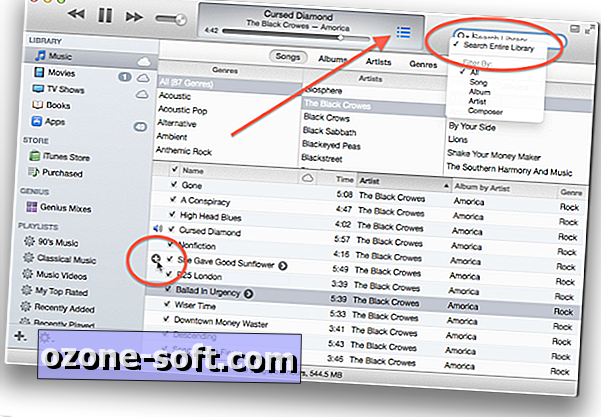
Funkcja przeszukiwania iTunes również uległa pewnym zmianom, gdzie teraz domyślnie listuje wyniki w podmenu pola wyszukiwania. To menu oferuje podobne podejście do menu Następny, w którym możesz kliknąć symbol plus obok utworu lub albumu, aby dodać go do listy odtwarzania Do następnego lub kliknij strzałkę obok utworu, aby uzyskać więcej opcji, takich jak tworzenie Lista odtwarzania Genius na podstawie wyboru utworu.
Jeśli klikniesz lunetę menu wyszukiwania, zobaczysz opcje ograniczające wyszukiwanie do nazwy utworu, kompozytora, albumu i innych kryteriów, ale dodatkowo zobaczysz opcję "Przeszukaj całą bibliotekę", która jest włączona domyślnie. Ta funkcja aktywuje nowe wyniki wyszukiwania oparte na menu, ale jeśli zamiast tego wolisz starszą opcję filtrowania, w której wyniki wyszukiwania są ujawniane w bibliotece, wybierz tę funkcję, aby odznaczyć i wyłączyć to.
Pomimo nowych funkcji i podejść w iTunes 11, program nadal zachowuje wiele funkcji starszej wersji iTunes, które są po prostu ukryte lub wyłączone domyślnie, co oznacza, że jeśli wolisz niektóre ze starszych zachowań iTunes 10, to nadal można włączyć niektóre z nich. Oczywiście, funkcje takie jak Cover Flow i iTunes DJ już nie są dostępne, ale jeśli chodzi o interfejs, można go nieco poprawić tak, aby był podobny do wcześniejszej wersji iTunes.
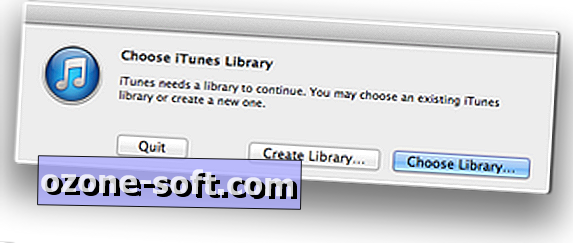
Pierwszym jest zmiana zachowania wyszukiwania, jak wspomniano powyżej, w celu filtrowania biblioteki iTunes zamiast dostarczania menu wyników. Dodatkowo, jeśli chodzi o interfejs, możesz włączyć pasek boczny iTunes z menu Widok (które teraz zwraca kolorowe ikony). Możesz również uzyskać dostęp do tego samego menu, aby wyświetlić pasek stanu u dołu iTunes. Niestety, niektóre funkcje, takie jak tło w widoku siatki, nie mogą zostać zmienione na ciemniejsze kolory, które niektórzy wolą, ale chociaż można to naprawić, poprawiając ustawienia ukrytych preferencji dla iTunes 11, jak dotąd środki do tego nie zostały ujawnione.
iTunes zachowuje również niektóre funkcje rozwiązywania problemów, które mogą być przydatne do zarządzania biblioteką iTunes lub dodatkami zainstalowanymi dla iTunes. Przytrzymując klawisz Opcja podczas ładowania programu, otrzymasz okno, które pozwala wybrać nową bibliotekę iTunes lub utworzyć ją, co może być wygodne dla zachowania osobnych utworów. Na przykład, jeśli używasz GarageBand do komponowania muzyki i zapisywania skompilowanych utworów do iTunes, możesz chcieć, aby były one oddzielone od innych, więc ta opcja jest świetna. Oprócz wyboru biblioteki, po uruchomieniu Option-Command w iTunes uruchomi się iTunes w trybie awaryjnym, aby wyłączyć wtyczki innych firm, które mogą powodować problemy z programem.
W iTunes jest ostatnia funkcja, która, choć nie jest nowa, jest prawdopodobnie dziwnie zabawna i zabawna. Wybierz opcję Informacje o iTunes z menu iTunes, a następnie naciskając klawisz Opcja można odwrócić kierunek przewijania kredytów programu. Jest to prawdopodobnie jedna z najbardziej bezużytecznych funkcji programu, ale jeśli czujesz się bardzo znudzony w dowolnym momencie, możesz użyć tego do obejrzenia treści przewijania w górę iw dół do zawartości twojego serca.














Zostaw Swój Komentarz